Проекты Vault позволяют организовать все данные, связанные с проектом, и управлять ими с помощью одного интегрированного интерфейса. В этом разделе подробно описываются многочисленные улучшения продукта, которые значительно упрощают управление данными.
Доступность версии
Эта функция доступна в определенных редакциях Autodesk Vault. Информацию о поддержке этой функции в определенной редакции можно найти в таблице ниже.
| 2012 | 2013 | 2014 | |
|---|---|---|---|
| Autodesk Vault Basic |

|
||
| Autodesk Vault Workgroup |

|

|

|
| Autodesk Vault Collaboration |

|

|

|
| Autodesk Vault Professional |

|

|

|
Сведения о свойствах проекта
Ссылка
Ссылка — это непосредственное представление объекта, который может находиться где угодно в проводнике проекта. Хотя она может находиться во многих местах, представляемый ею объект находится только в одном месте.
Большинство команд, применяемых к ссылке, выполняются с целевым объектом. Это позволяет выполнять действия со всеми типами данных в одном интерфейсе.
Ссылки можно использовать для включения элементов в операции сбора данных в папке, такие как «Получение/выдача», «Вернуть», «Выдать» и «Отчеты». Для получения дополнительных сведений выберите ссылку ниже, чтобы перейти на страницу «Проекты — Ссылки».
Свойства папок
Свойства можно назначать папкам вручную или автоматически в соответствии с категорией папки.
Категории проектов
Папки категорий для создания проектов в хранилище. Свойства, связанные с категориями, будут применяться к проекту в соответствии с назначением.
Редактирование свойств смешанных типов данных
Можно редактировать свойства в наборе смешанных типов данных. Например, можно одновременно редактировать свойства файлов и элементов.
Пульт проекта
Отчеты на основе данных, содержащихся в структуре проекта, легко выполнять и просматривать в области просмотра прямо в интерфейсе. В отчеты включены файлы, субпроекты, элементы и запросы на изменение, входящие в состав проекта. Кроме того, в отчет можно легко включить связанные данные и подразумеваемые данные.
Интерфейс пользователя
В связи с переходом к использованию ссылок в программе потребовалось усовершенствовать интерфейс, чтобы облегчить управление данными. В интерфейсе Vault отображаются файлы, папки и ссылки. Ссылки, которые отображаются в главной сетке, позволяют просматривать файлы, папки, элементы и запросы на изменение. Таким образом, всеми типами объектов можно управлять в главной сетке.
Так как папки отображаются в виде главной сетки, пользователь может открывать и просматривать их содержимое, не переключаясь на вид дерева. Кроме того, при открытии связанной папки будут отображены данные, ссылки на которые содержатся в целевой папке. Это позволяет настраивать субпроекты и управлять ими.
Управление ссылками проекта
Ссылка дает возможность упорядочить все данные, связанные с проектом, в одном месте и централизованно управлять ими. Это непосредственное представление объекта, который может находиться где угодно в проводнике проекта. Хотя ссылка может быть в любом месте проводника проекта, ее целевой объект находится только в одном месте. Ссылки можно создавать для файлов, папок, элементов и запросов на изменение.
Поскольку ссылка является непосредственным представлением целевого объекта, она содержит все его свойства и практически идентична ему. Так как ссылка имеет такое же имя, определяющим отличием между ссылкой и целевым объектом является наложение ярлыка на значок ссылки.

Все ссылки имеют тот же значок, что и целевой объект, с наложением ярлыка.
Создание ссылки
Создать ссылку просто. Для этого можно воспользоваться любым из следующих способов.
Перетаскивание с помощью правой кнопки мыши
- Выберите целевой объект, для которого требуется создать ссылку.
- Щелкните объект правой кнопкой мыши и перетащите его в папку назначения.
- Отпустите правую кнопку, после чего откроется контекстное меню.
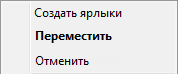
- Выберите в меню элемент «Создание ссылки».
Ссылка, указывающая на целевой объект, теперь находится в папке назначения. Операцию можно повторить несколько раз, т. к. любой объект может иметь несколько ссылок в Vault.
Меню «Правка»
- Выберите целевой объект, для которого требуется создать ссылку.
- В меню «Правка» выберите пункт «Копировать».
- Выберите папку назначения для ссылки.
- В меню «Правка» выберите команду «Вставить как ссылку».
Ссылка создается в указанной папке.
Комбинации клавиш (горячие клавиши)
- Выберите целевой объект, для которого требуется создать ссылку.
- Нажмите клавиши Ctrl + C.
- Выберите папку назначения для ссылки.
- Нажмите клавиши Ctrl + Alt + V.
Копирование ссылки
Ссылку на объект можно скопировать и вставить в любом месте проводника проекта. Вставленная ссылка будет указывать на тот же целевой объект, что и исходная ссылка. Не существует такого понятия как ссылка на ссылку.
Перетаскивание с помощью правой кнопки мыши
- Выберите ссылку, которую требуется скопировать.
- Щелкните целевой объект правой кнопкой мыши и перетащите его в нужную папку.
- Отпустите правую кнопку, после чего откроется контекстное меню.
- Выберите в меню элемент «Создание ссылки».
Создается ссылка, указывающая на целевой объект скопированной ссылки. Количество звеньев, которые могут быть созданы, неограниченно.
Меню "Правка"
- Выберите ссылку, которую требуется скопировать.
- В меню «Правка» выберите «Копировать».
- Выберите папку назначения для ссылки.
- В меню «Правка» выберите команду «Вставить как ссылку».
Создается ссылка, указывающая на целевой объект скопированной ссылки.
Комбинации клавиш (горячие клавиши)
- Выберите ссылку, которую требуется скопировать.
- Нажмите клавиши Ctrl + C.
- Выберите папку назначения для ссылки.
- Нажмите клавиши Ctrl + Alt + V.
Создается ссылка, указывающая на целевой объект скопированной ссылки.
Команды для ссылок
Все команды, выполняемые для ссылки (за исключением двух), выполняются для целевого объекта. Изменения, внесенные в целевой объект, будут представлены ссылкой. Например, когда выполняется команда переименования для ссылки на файл, переименовывается целевой файл. Измененное имя будет показано на целевом объекте и ссылке.
*Исключения: команды «Удалить» и «Перенести» выполняются только для самой ссылки, а НЕ для целевого объекта.
Удаление ссылки
- Выберите ссылку, которую требуется удалить.
- Выберите команду «Удалить» из контекстного меню или меню «Правка».
- Подтвердите операцию в предупреждении об удалении ссылки.
Выбранная ссылка удаляется. Целевой объект ссылки НЕ удаляется.
Удаление целевого объекта ссылки
- Выберите любой объект в хранилище.
- Нажмите кнопку ОК в диалоговом окне с предупреждением о том, что имеются ссылки на объект.
Целевой объект и все ссылки на него удаляются.
Перенос ссылки
- Выберите ссылку.
- Перетащите ссылку в папку назначения.
Включение ссылок
Ссылки можно использовать для включения элементов в операции сбора данных, такие как «Получение/выдача», «Вернуть», «Выдать» и «Отчеты». Флажок «Включить ссылки» можно установить в диалоговом окне «Параметры» любой из этих команд. Ниже описаны данные, которые включаются для каждого типа объектов.

Включение ссылок на файлы
Если в набор объектов включена ссылка на файл, целевой файл будет включен в список в диалоговом окне сбора данных. Все параметры взаимосвязи, примененные в диалоговом окне сбора данных («Включить зависимости», «Включить родительские объекты» и т. д.), будут учтены в целевом файле.
Включение ссылок на папки
Если в набор объектов включена ссылка на папку, все содержимое целевой папки будет включено в список в диалоговом окне сбора данных. Границы включения данных определяются параметрами сбора данных целевой папки. Если в набор объектов включена ссылка на папку, то будут включены как ее данные, так и данные дочерних папок. Все параметры взаимосвязи, примененные в диалоговом окне сбора данных («Включить зависимости», «Включить родительские объекты» и т. д.), будут учтены в целевом файле.
Включение ссылок на элементы
Если в набор объектов включена ссылка на элемент, в диалоговом окне по умолчанию будет загружена первичная ссылка на элемент, которому она назначена. Все связанные данные, полученные для загрузки, определяются взаимосвязями файла, на который указывает первичная ссылка. Например, при включении вложений будут включены вложения в файл, но не в элемент.
Включение ссылок на запросы на изменение
Если в набор объектов включена ссылка на запрос на изменение, собираются почти те же данные, что и при включении ссылки на папку. Как и папка, запрос на изменение присоединяется к главному объекту, а не к итерации, и может содержать несколько ссылок на объекты.
Запрос на изменение файла
Если ссылка указывает на запрос на изменение файла, то в набор объектов по умолчанию включается файл, для которого был создан запрос на изменение. Все параметры взаимосвязи, примененные к данным, будут применены и к файлу.
Запрос на изменение элемента
Если ссылка указывает на запрос на изменение элемента, применяются те же правила сбора данных, что и при включении ссылок на элементы (см. выше).
Дополнительные сведения о включении ссылок см. на следующих страницах:
Включение пользовательских объектов ссылки
Если в набор объектов включена ссылка на экземпляр пользовательского объекта (задачу, контакт и т. д.), то ссылки на пользовательский объект будут использоваться для сбора данных. Пользовательские объекты не содержат фактических файлов, папок, элементов или запросов на изменение. Они содержат только ссылки на них, а также ссылки на другие пользовательские объекты.
Каждое определение пользовательского объекта в хранилище будет отображаться в окне "Включить ссылки". Все ссылки, которые содержит пользовательский объект, будут выполняться на основе всех остальных объектов. Например, если администратор определил пользовательский объект "Задачи", а пользователь выбирает ссылки на задачи и файлы, то все файлы, связанные с задачами, будут включены в набор для загрузки.

Дополнительные операции со ссылками
Можно создавать ярлыки для связей и копировать гиперссылки.
Ярлыки для ссылок
Ярлыки, созданные с использованием ссылки, указывают на целевой объект этой ссылки. Например, когда пользователь щелкает ссылку правой кнопкой и выбирает команду «Создать ярлык», на панель ярлыков добавляется ярлык, указывающий на элемент. Он указывает НЕ на ссылку на элемент.
Копирование гиперссылок
Autodesk Vault предоставляет возможность копировать гиперссылку в файл в хранилище. Перед появлением функции «Ссылка» эта команда называлась «Копировать ссылку». Затем она стала называться «Копировать гиперссылку». Дополнительные сведения об этой функции см. на странице Wiki-справки «Копирование гиперссылки в файл».
Создание проекта в Vault
Проекты Autodesk Vault просто создавать, к тому же их можно полностью адаптировать. Эта функция позволяет создать проект с учетом потребностей проектировщика, коллектива или организации. Выполните эти простые действия для создания проекта Autodesk Vault.
- Создайте категории папок в соответствии с назначением папки проекта. Кроме того, с ними также можно связать пользовательские свойства.
- В структуре папок Vault укажите местоположение, где должен находиться проект.
- Создайте папку, присвойте ей имя и назначьте ее категории папок.
- Добавьте новые данные проекта в созданную папку проекта.
- Включите существующие данные хранилища в новый проект с помощью ссылок.
Создав проект хранилища, данными проекта можно управлять несколькими простыми способами.
- Загрузка (ссылка): все данные проекта можно загрузить с помощью одной команды. Можно настроить параметры так, чтобы загружались только необходимые данные.
- Отчет о проекте (ссылка): создайте пульт проекта с помощью полностью адаптируемых шаблонов отчета.
- Редактирование свойств (ссылка): редактируйте свойства для всех данных проекта.
- Изменение состояния жизненного цикла: управляйте статусом и безопасностью проекта с помощью состояний жизненного цикла.
Создание отчета о проекте хранилища
Отчеты о проекте хранилища помогают управлять хранилищем данных. Они содержат информацию о файлах, подпроектах, элементах и запросах на изменение в рамках проекта. Кроме того, связанные данные и внедренные объекты можно добавить в отчет для лучшего обзора содержимого хранилища.
Создать отчет о проекте хранилища можно из вкладки "Отчеты" или с помощью кнопки "Отчет".
Создание отчета о проекте хранилища на вкладке «Отчеты»
Создайте пульт управления проектом с помощью стандартных шаблонов отчетов или создайте собственный шаблон отчета, в котором будут отображаться только необходимые данные. Объединив все данные проекта в одном месте, можно настроить параметры отчета так, чтобы в нем отображались все необходимые данные. Для этого достаточно выполнить следующие простые действия.
- Выберите папку проекта на панели навигации.
- Выберите вкладку «Отчеты» в области просмотра и нажмите кнопку «Настроить».
- В диалоговом окне «Отчет о папках» нажмите кнопку «Обзор файлов». Прим.: Кнопка «Обзор файлов запоминает последний выбранный элемент меню рядом с кнопкой.
- Найдите требуемый шаблон отчета и нажмите кнопку «Открыть».
Загрузив шаблон отчета, можно выбрать параметры отчета, чтобы определить, какие данные он должен содержать.
Прим.: По умолчанию в отчет включаются все файлы, находящиеся в выбранной папке. - Выберите один из следующих параметров отчета.
- «Включить подпапки»: в отчет включаются все данные, содержащиеся во всех вложенных папках проекта.
- «Включить зависимости»: в отчет включаются все данные зависимостей в наборе объектов. Также включаются данные, расположенные за пределами проекта.
- «Включить ссылки»: в отчет включаются все данные, связанные с проектом. Например, когда установлен этот флажок, в отчет включаются все целевые файлы, связанные с проектом. Целевой файл может находиться за пределами выбранного проекта, но включение ссылок на файл позволяет просматривать данные о нем в отчете.
- Нажмите кнопку "ОК".
Отчет отображается в области просмотра. Просмотрите его содержание и воспользуйтесь такими функциями отчета, как экспорт, сохранение и печать.
Для быстрого доступа и просмотра отчетов о проекте выберите папку проекта в главной сетке — отчет откроется в области просмотра. Журнал шаблонов и параметров, использовавшихся для данной папки проекта, можно просмотреть в поле "Шаблоны отчета" на вкладке "Отчеты". Просто выберите предыдущую конфигурацию для выбранной папки проекта.
Создание отчета о проекте хранилища с помощью кнопки «Отчет»
Создайте пульт управления проектом с помощью стандартных шаблонов отчетов или создайте собственный шаблон отчета, в котором будут отображаться только необходимые данные. Объединив все данные проекта в одном месте, можно настроить параметры отчета, так чтобы в нем отображались все необходимые данные. Для этого достаточно выполнить следующие простые действия.
- Выберите папку на панели навигации.
- На стандартной панели инструментов нажмите кнопку «Отчет...».
- В диалоговом окне «Отчет о папках» нажмите кнопку «Обзор файлов».
- Найдите требуемый шаблон отчета и нажмите кнопку «Открыть».
Загрузив шаблон отчета, можно выбрать параметры отчета, чтобы определить, какие данные он должен содержать.
Прим.: По умолчанию в отчет включаются все файлы, находящиеся в выбранной папке. - Выберите один из следующих параметров отчета.
- «Включить подпапки»: в отчет включаются все данные, содержащиеся во всех вложенных папках проекта.
- «Включить зависимости»: в отчет включаются все данные зависимостей в наборе объектов. Также включаются данные, расположенные за пределами проекта.
- «Включить ссылки»: в отчет включаются все данные, связанные с проектом. Например, когда установлен этот флажок, в отчет включаются все целевые файлы, связанные с проектом. Целевой файл может находиться за пределами выбранного проекта, но включение ссылок на файл позволяет просматривать данные о нем в отчете.
- Нажмите кнопку "ОК".
Отчет отображается в области просмотра. Просмотрите его содержание и воспользуйтесь такими функциями отчета, как экспорт, сохранение и печать.